記事内に広告を含む場合があります。
当サイトの記事内では「アフィリエイト広告」などの広告を掲載している場合があります。
消費者庁が問題としている「誇大な宣言や表現」とならないよう配慮しコンテンツを制作していますのでご安心ください。
問題のある表現ま見つかりましたらお問い合わせいただけると幸いです。
当サイトの記事内では「アフィリエイト広告」などの広告を掲載している場合があります。
消費者庁が問題としている「誇大な宣言や表現」とならないよう配慮しコンテンツを制作していますのでご安心ください。
問題のある表現ま見つかりましたらお問い合わせいただけると幸いです。

 Jiyoung
JiyoungXiaomiスマホにGlobalROMを焼きたいんだけど、やり方知らん!
本記事ではROM焼きの手順について解説しつつ、上記のような疑問を解消していきます。
中国版Xiaomiスマホは、日本語非対応だったりGMSが最初から入っていなかったりと、なかなかハードルが高め。
ならグローバル版を買えよって話ですが、最近だとバンドが削られてりしているので微妙ですよね。結論から言うと、中国版のスマホに新しくROMを焼けば解決します。
猿でもわかりやすく解説していくので、ぜひ参考にしてみてください。


ROM焼きをする際は上記のものを用意しておきましょう。
PCはWindowsじゃないと無理。僕はMacがメイン機ですが、ROM焼きのためだけに部屋からWinPCを引っ張り出してきました。



少し長いので、アコーディオン内にまとめています。
Miアカウントを作成するために、このサイトに飛ぼう。
新規作成のタブよりメールアドレスとパスワードを入力。
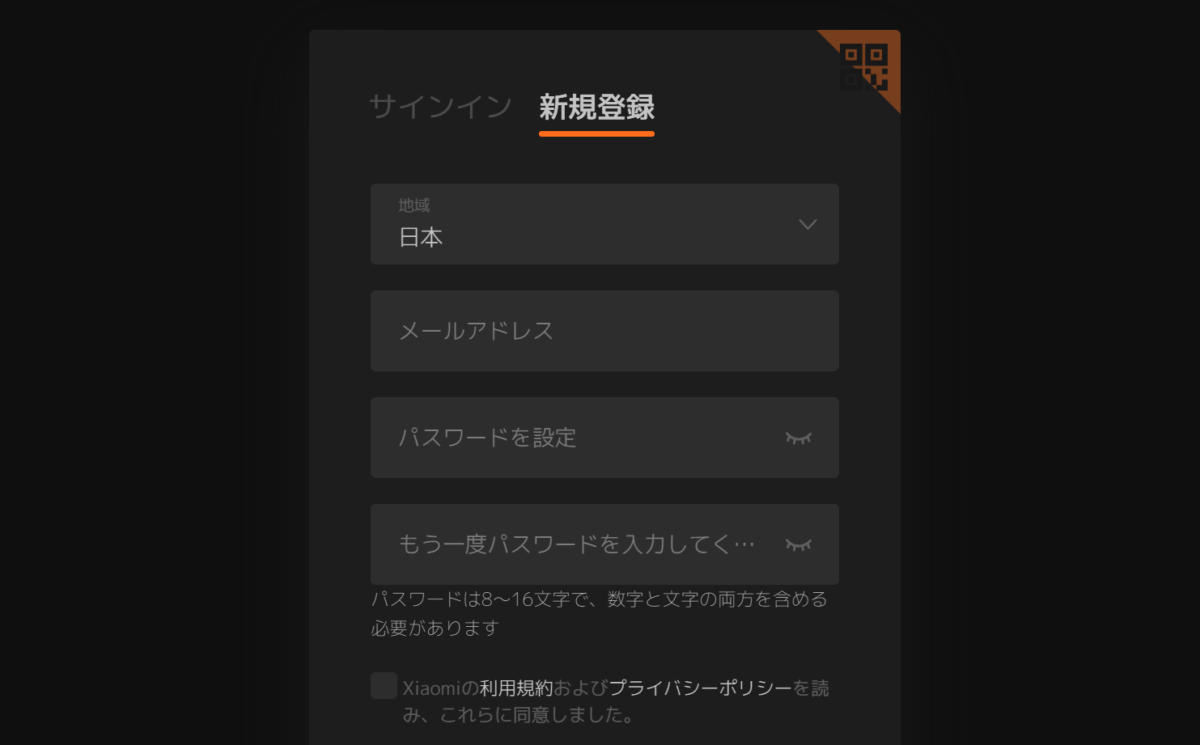
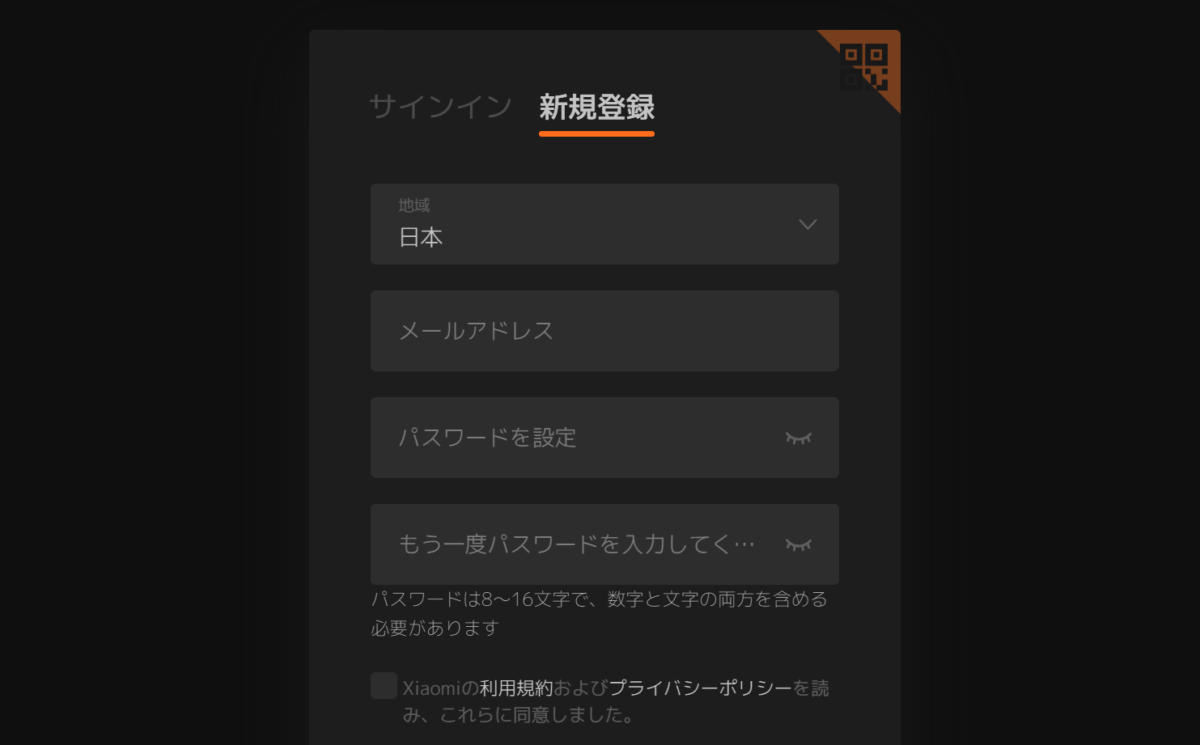
入力したメールアドレス宛に、アクティベートメールが送られるので、「アカウントをアクティブ化する」を押そう。これでアカウント作成はOK。
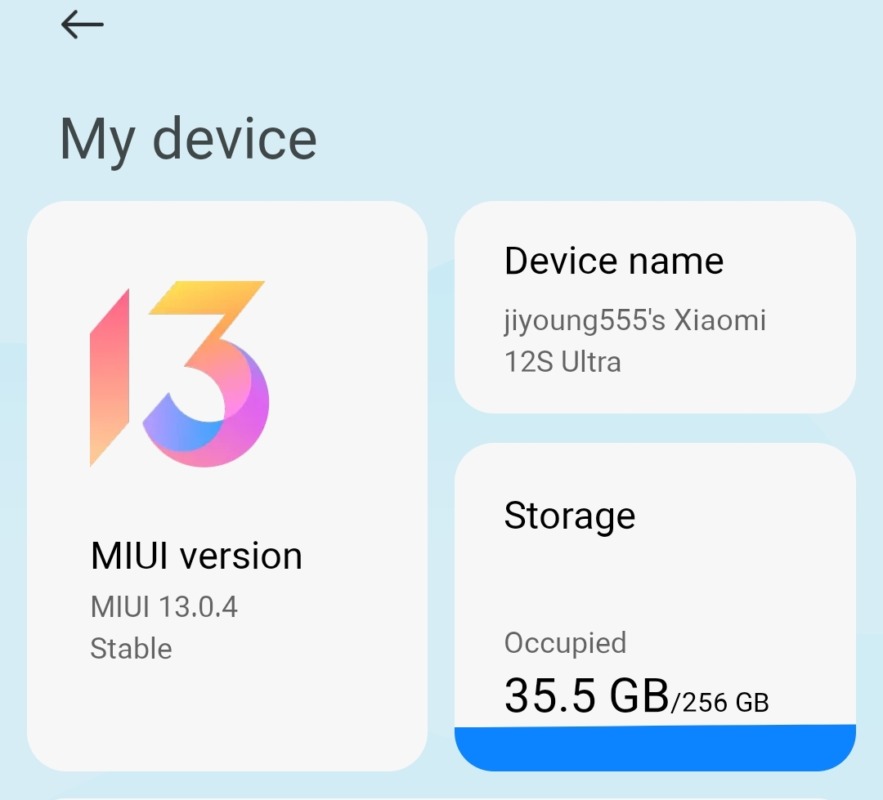
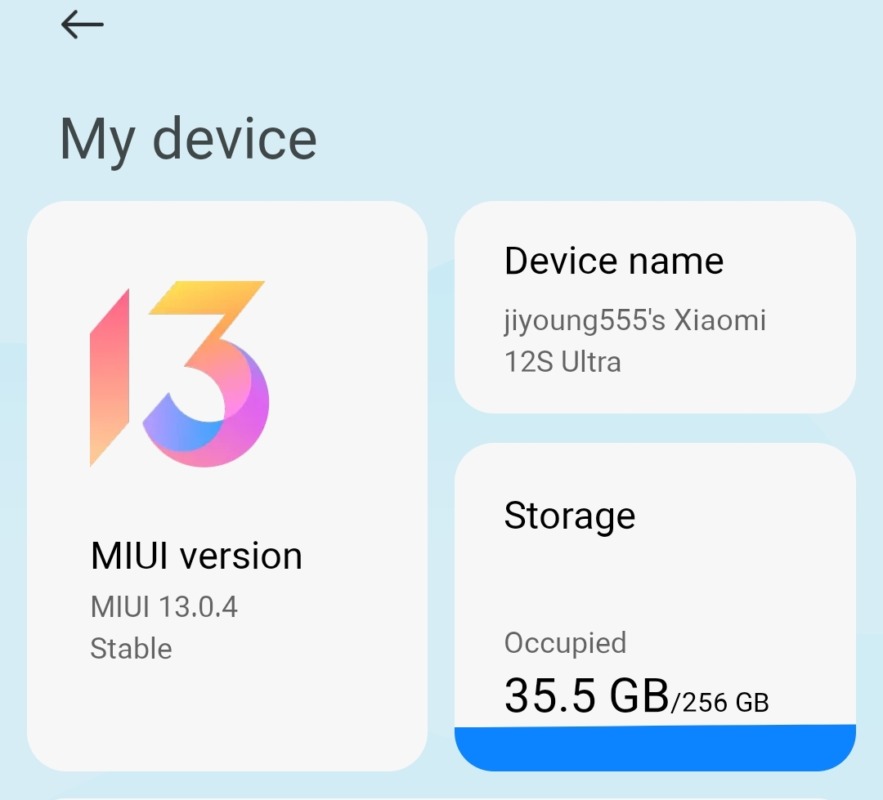
Developper Option(開発者オプション)から、「Mi Unlock status」の項目を探してほしい。その後は以下の流れで進む。
ちなみに、電話番号を使わずにMiアカウントを作成してしまうと、アカウントの追加ができないのでダメ。
そういう場合は電話番号を追加登録すればOK。
Developper option内にある
にチェックを入れて完了。
ROM焼きを行うにはADBコマンドを使えるようにしないといけない。
環境構築のために、「Minimal ADB and Fastboot」をPCにインストールしよう。
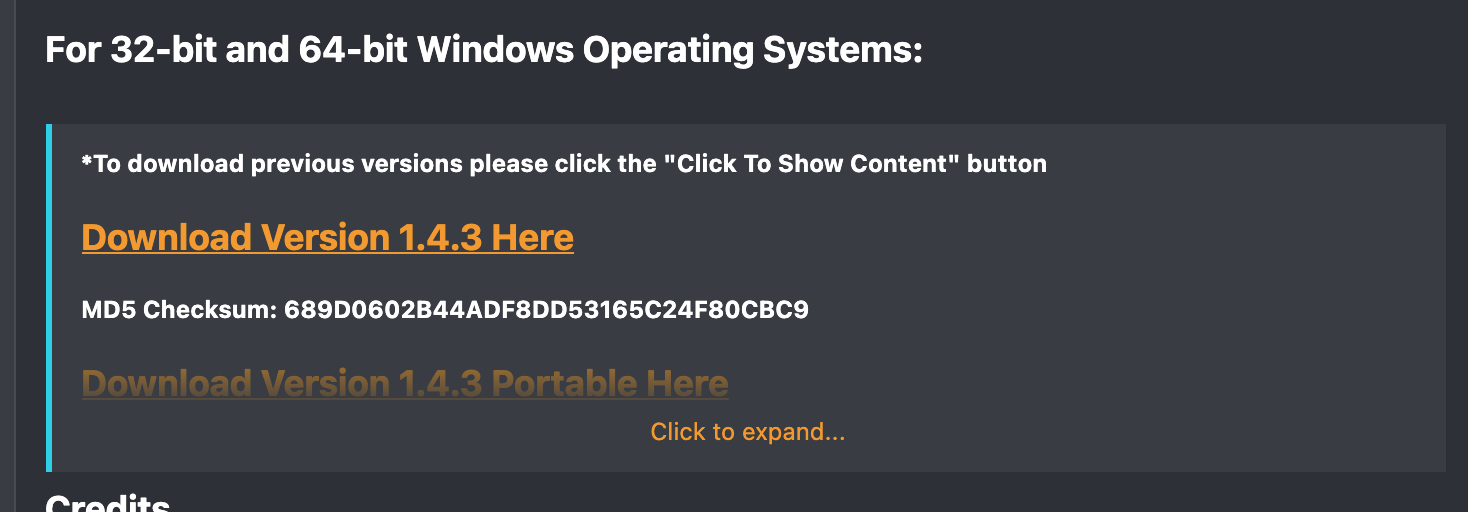
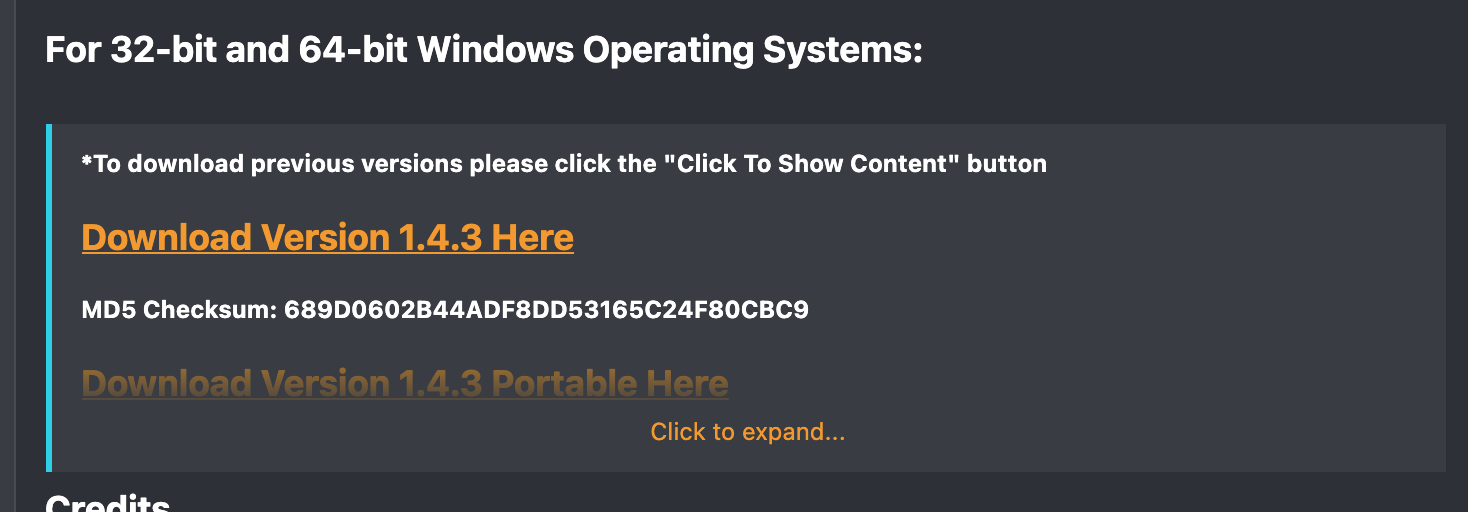
「Download Version 1.4.3 Here」をクリック。するとDL先に飛ばされるので、8秒ほど待ってファイルをダウンロードしてほしい。
ダウンロードしたファイルは.exe形式なので、ダブルクリックで実行。あとはインストールウィザードに従ってインストールしよう。
インストールすると、コマンドプロンプトが立ち上がる。「adb」と打ち込んでエンターを押し、長い文章がずらーーっとでてくればOKだ。
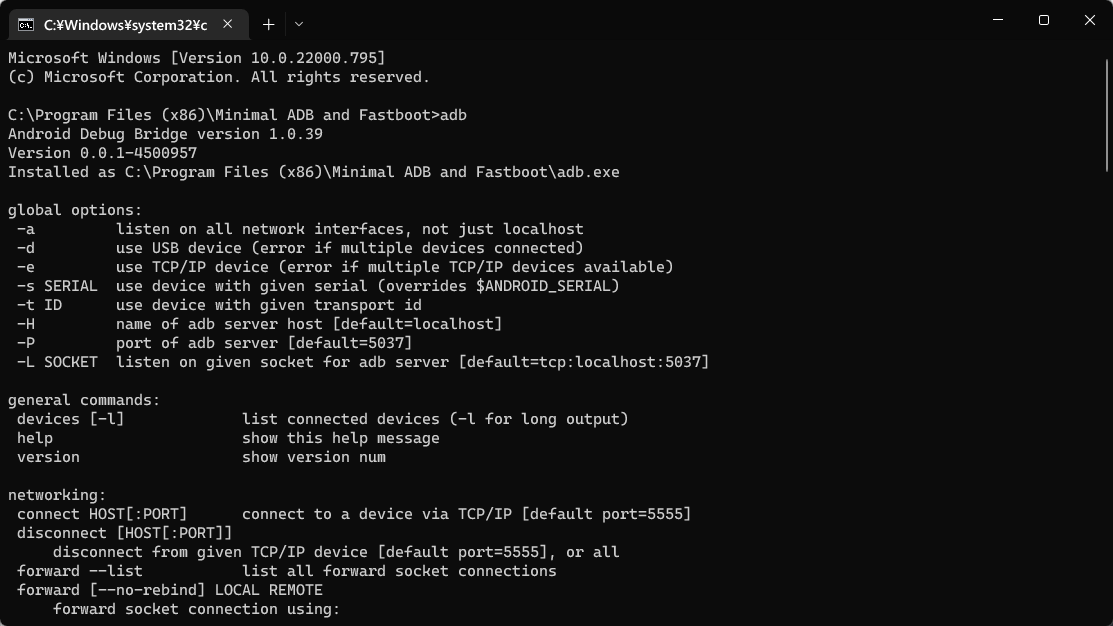
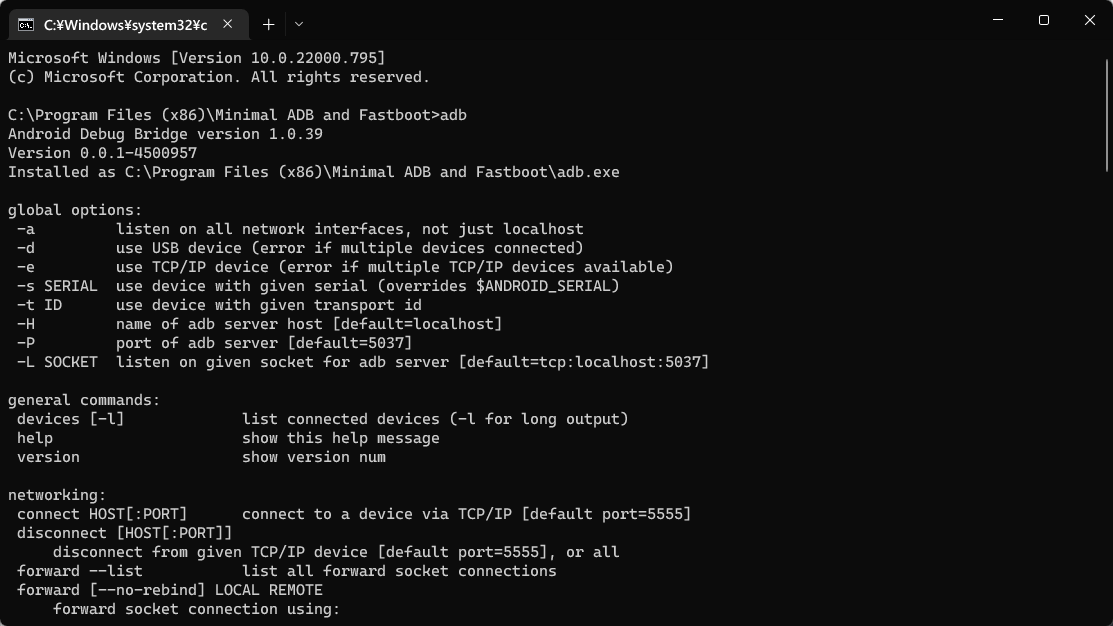
先程、解凍したファイルの中にある「miflash_unlock.exe」をダブルクリックして、アンロックツールを起動する。
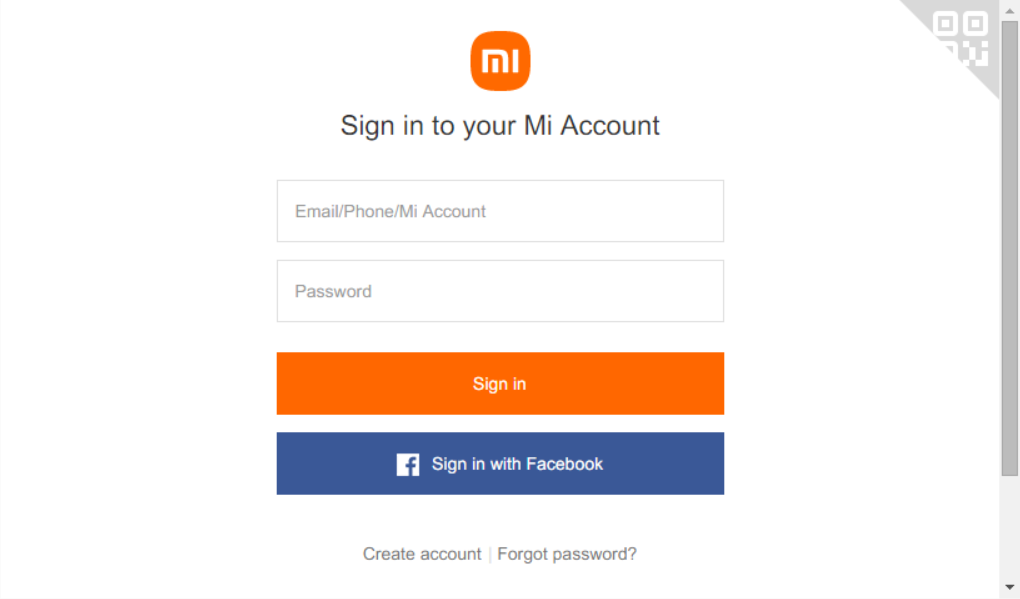
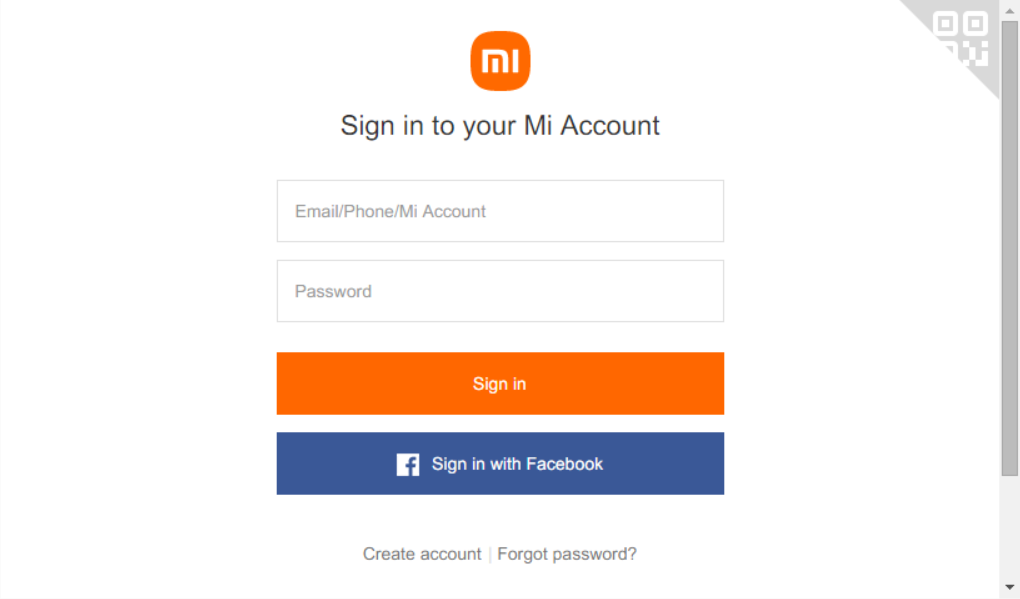
初回ログインを求められるので、Xiaomiアカウントでログインしよう。
なお、アンロックツールが最新バージョンではない場合、「最新のものをダウンロードしますか?」というポップアップが出る。その場合はポップアップにしたがって、最新バージョンを入れて欲しい。
XiaomiスマホとPCをケーブルで繋ぐ。その時点で「USE USB for」というポップアップが出るので、「File transfers」を選択しよう。
次は、キーボードで「Windows + S」を入力して検索を呼び出し、ボックスに「コマンド」と入力。
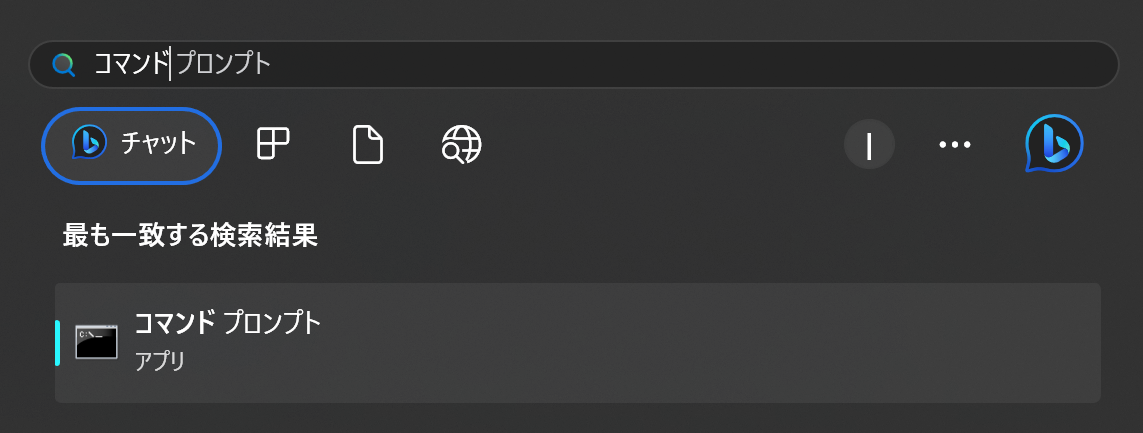
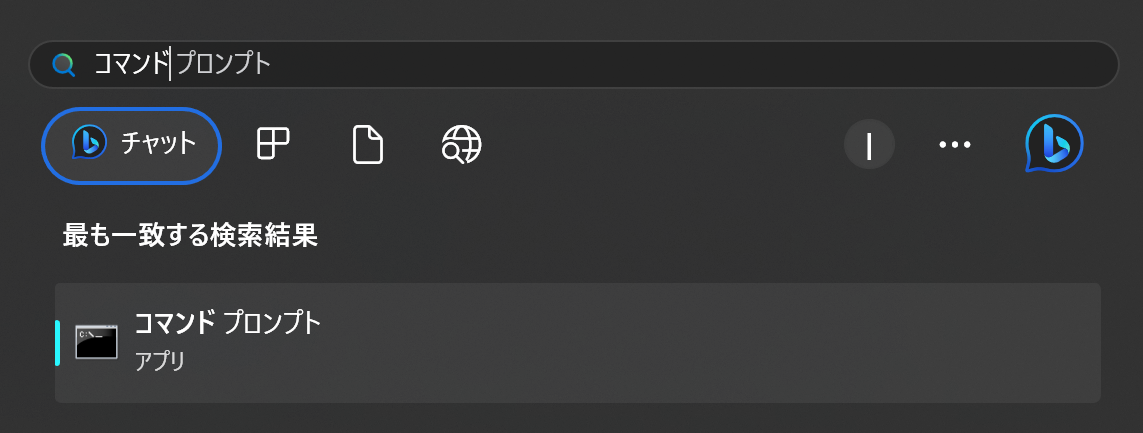
「adb devices」と入力し、エンター。「List of devices attached※※※※※ device」という表示が出ればOK。(※※※※※は端末ごとに異なる)
その次は「adb reboot bootloader」と入力。成功すると、スマホが再起動し、FASTBOOTの表示が出る。


アンロックツール下部にある「Unlock」ボタンを押そう。データは消えるけど大丈夫?という警告が出るので、全部許可。
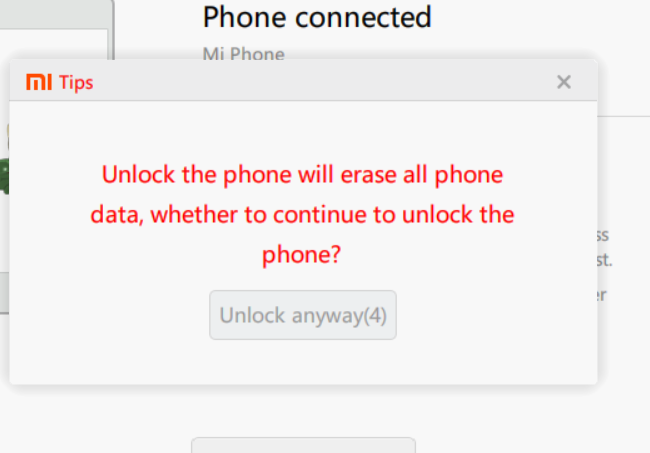
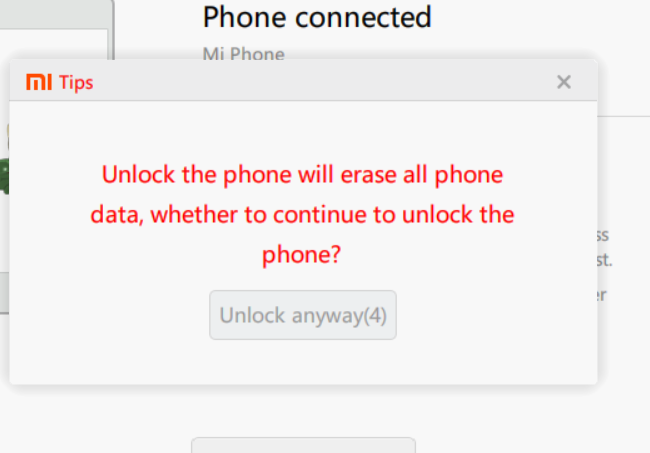
おそらく、初めてアンロックする人には「Couldn’t unlock」の表示が出るとおもう。
実はそれが正解。「168時間経ったらまたトライしてね!」ということなので、168時間後(1週間後)に再度 STEP.8 から挑戦して欲しい。
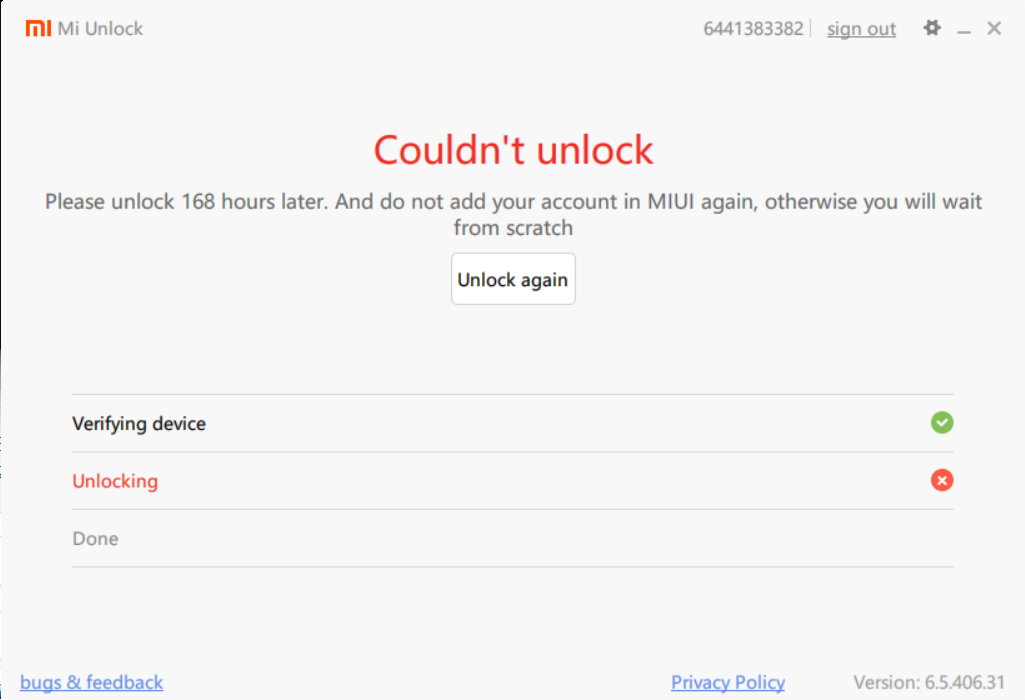
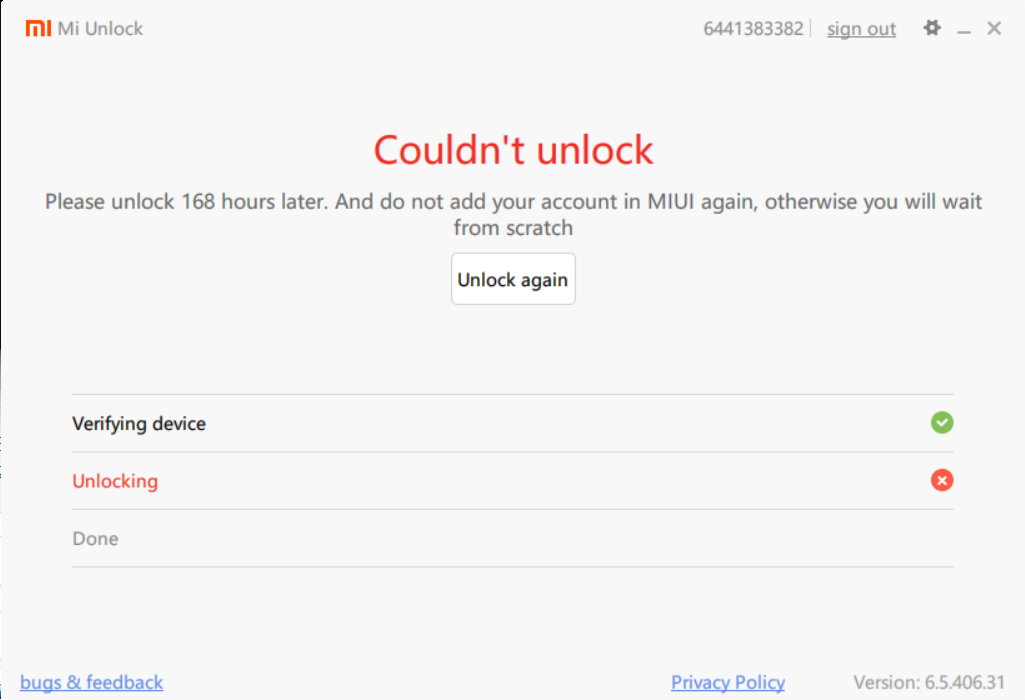
これでアンロック作業は終了。環境さえ整備してしまえば、わりと苦ではない作業だと思っている。



アンロックを実行すると、スマホのデータすべて消えるので、バックアップした後に行いましょう。
2022/2/20追記。Fastbootモードで起動し、ケーブルに繋いでも認識されないことがある。実際、僕も陥った。
その時は、一つ前のバージョンのUnlock Toolを使うと、すんなり行けた。Googleの検索欄に「Unlock Tool Download」と検索すると古いバージョンを入手できるので、もし認識しない場合は試してみてほしい。
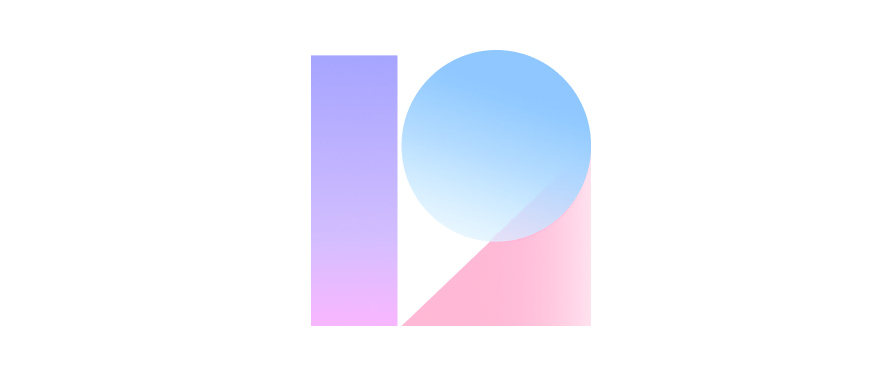
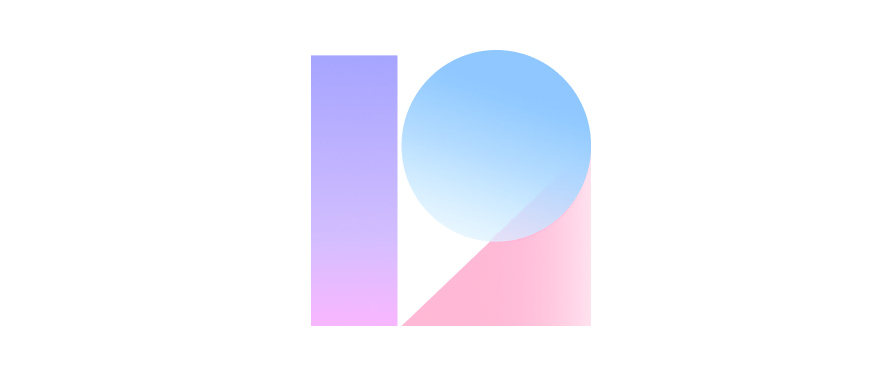
ROMを入手するには以下のサイトが便利です。定期的に更新されるのでチェックしておこう。
ROMの名前にWeekly(最新版)とかStable(安定版)とかついているが、Stableのものをチョイスした方がリスクは少ない。
バグが少なく、かなり安定しているので、よっぽど事情がない限りはStableを選ぼう。
今回はXiaomi公式からリリースされている「Mi Flash」を使用する。
こちらのサイトからダウンロードしてほしい。STEP.1のDownload MIUI ROM Flashing Tool (Size: 66.7 MB).というところだ。
ZIPファイルなので、解凍しよう。Mi flash.exeはその中にある。
先ほどDLしたROMだが、多分ファイル名が.tgzだと思う。
.tgzファイルはそのままでは解凍できないので、このソフトで解凍しよう。(一番上の64bit版をDLしてね)
あとは上記の流れで解凍していけばOK。begonia_global_images_〜みたいなファイルが出て来ると思う。
あとは焼くだけだ。まずはMi flashを開き、各種ドライバをDL。これはポップアップが出てくるので迷うことはないだろう。
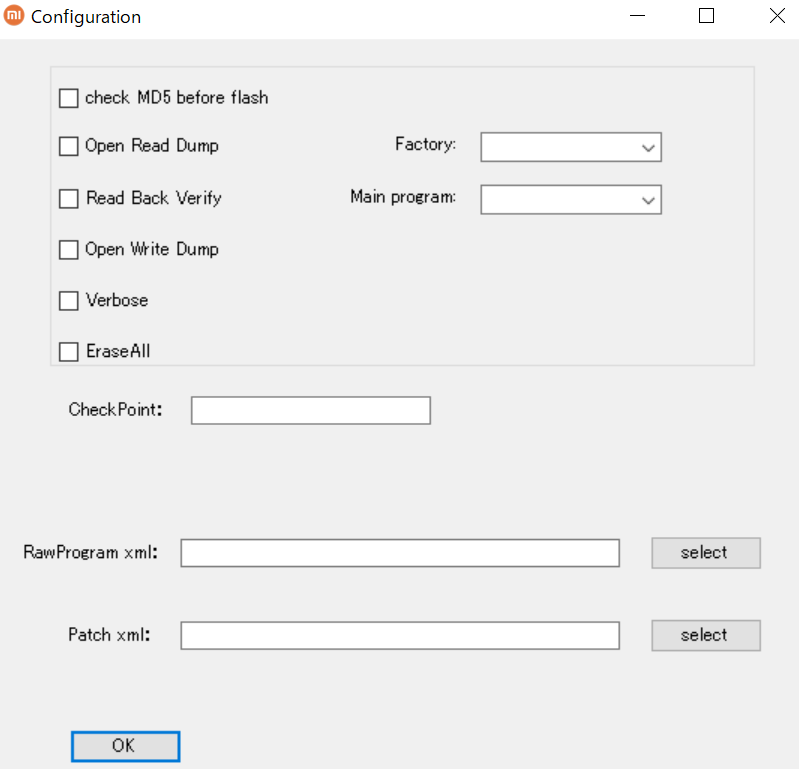
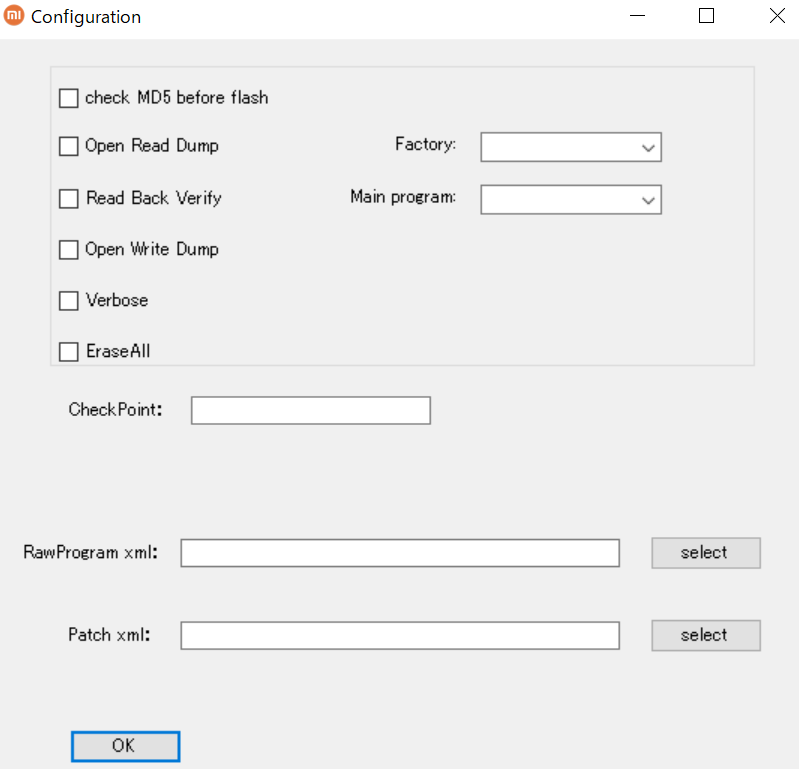
Configurationから、上記の画像の画面に行く。Check Pointの欄を全部消して、OKを押して完了。
Fastbootモードで立ち上げましょう。そうしたらケーブルでPCと接続。Deviceの欄に端末名が表示されればOKだ。
もし表示されない場合、Refleshを押してみてほしい。それでもダメな場合は、Android SDKの構築に失敗しているか、ケーブルが断線しているかなどが考えられる。
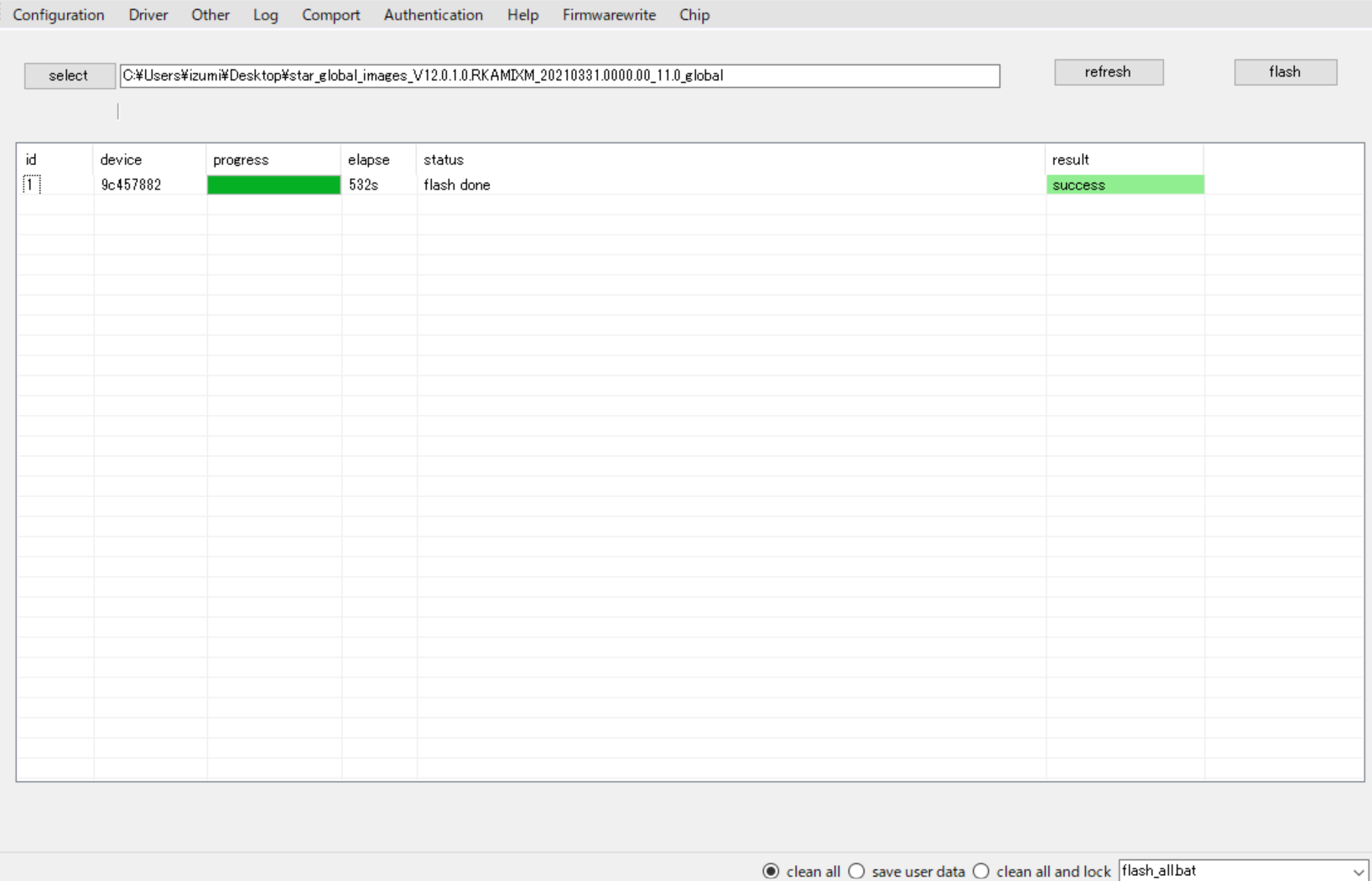
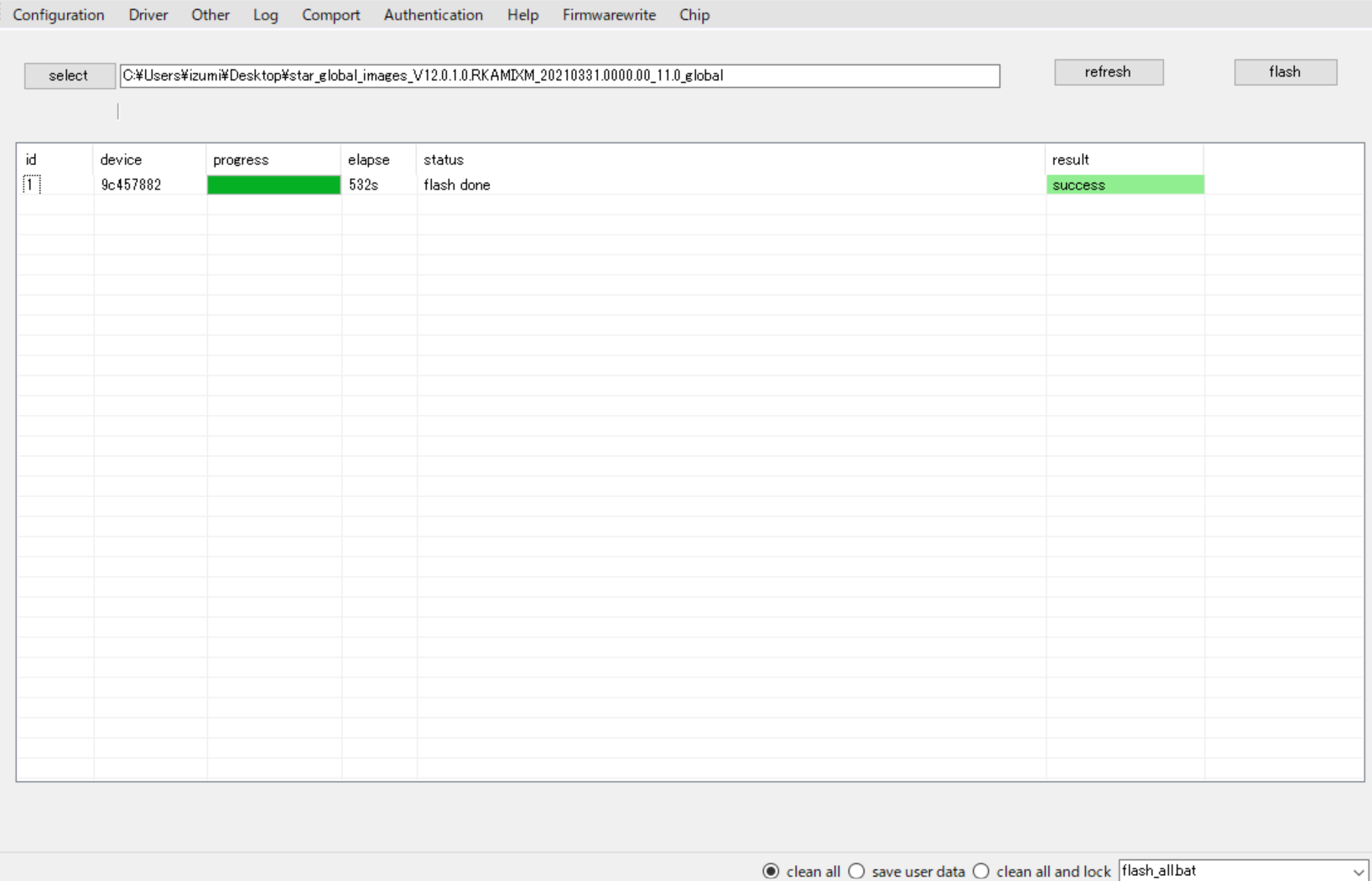
先ほど、ROMを解凍した際にでたImageファイルがあると思う。それをMi flashの上部の「Select」から選択しよう。
次に、下部に3つ選択できる◯があると思う。一番左の「clean all」を選択してほしい。
あとは「flash」を押して焼くだけ。10分ほどで焼き終わると思う。上記の画像のように表示されれば終了。お疲れ様でした!!!
※焼いている最中にケーブル抜くと文鎮化する可能性がめちゃ×2上がるので絶対やめましょう
このサイトから、今使っているMIUIのバージョンに合ったROMをダウンロードする。
基本的にはSTABLE(安定版)を選んでおくと失敗しない。
ダウンロードしたファイルは解凍して、適当な場所においておこう。
Fastbootモードにするには、端末の電源をOFFにした後、ボリュームキー(-)と電源ボタンを長押し。
成功すれば「Fastboot」の文字が書かれた画面が出てくる
解凍したフォルダ内にある、「windows_fastboot_first_install_wi..bat」というファイルをダブルクリックして実行する。


すべての質問に「Y」で答えると自動でROM焼きしてくれる。(データ消えるので注意)
アップデートする予定のバージョンのROMをダウンロードし、解凍。
解凍したファイル内にある「windows_fastboot_update_rom .bat」を実行すれば勝手にアップデートをしてくれる。


もし、つまずいたりしたら僕のTwitterに連絡ください。文鎮化以外は、できる範囲で対応します。
ただ、「文鎮化した!どうしてくれんねんボケ!」というクレームはやめてください。ROM焼きはあくまでも自己責任。くれぐれも気をつけてやってくださいね。


この記事が気に入ったら
フォローしてね!